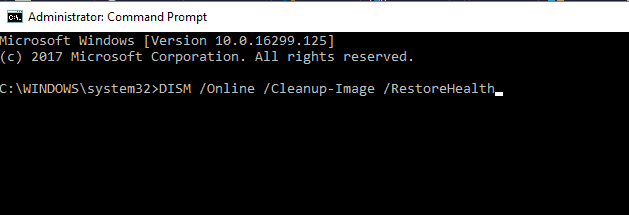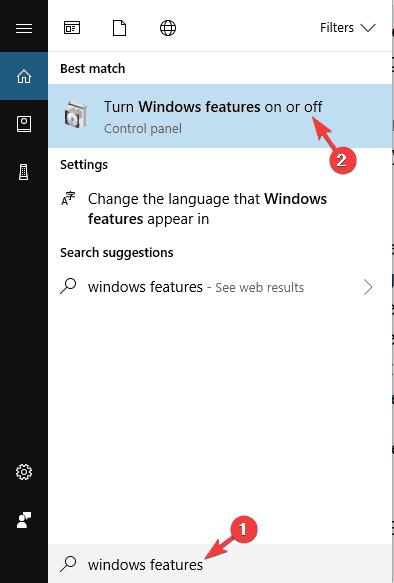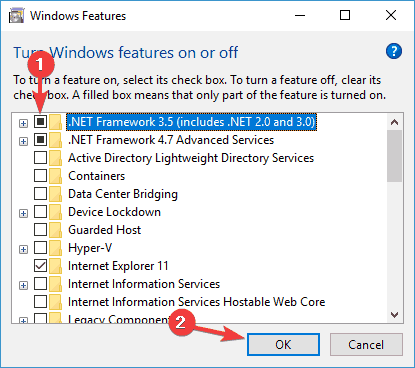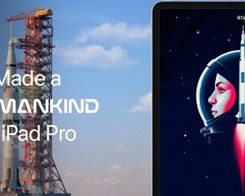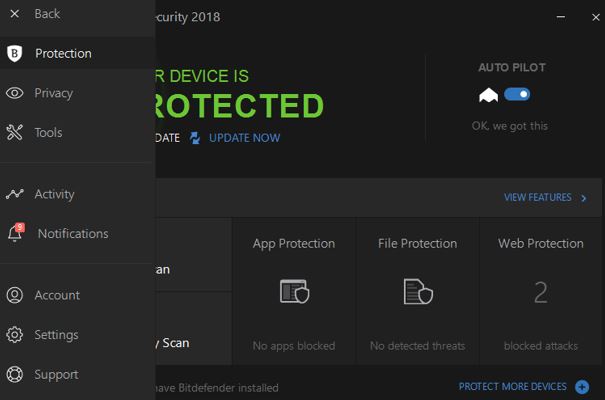PERBAIKAN LENGKAP: Kesalahan memperbarui 0X800f081f aktif Windows sepuluh
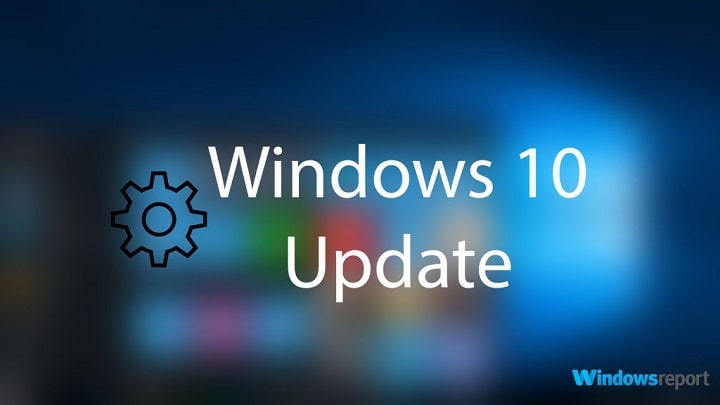
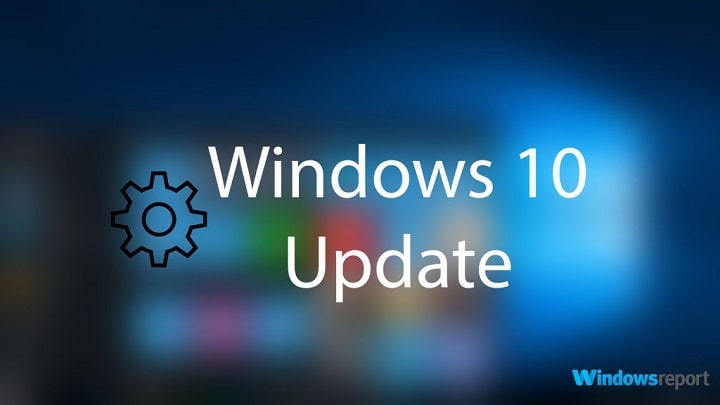
Windows Diperlukan 10 pembaruan, Anda tahu itu. Setidaknya itulah yang Microsoft ingin Anda percayai.
Namun terlepas dari pembaruan sistem yang stabil secara reguler, Windows Pembaruan sering kali membawa pembaruan rutin kepada orang lain Windows fitur.
Salah satu fitur yang menerima pembaruan secara relatif teratur adalah dotNet Framework. Namun, tidak semuanya berjalan dengan baik bagi sebagian pengguna saat menginstal pembaruan dotNet Framework.
Secara khusus, masalah dengan kode 0X800f081f Ini mungkin terjadi saat Anda mencoba memperbarui fungsi ini. Jadi, jika ini juga mengganggu Anda, kami telah menemukan beberapa solusi yang diharapkan akan menyelesaikan masalah tersebut.
Cara memperbaiki kesalahan pembaruan 0X800f081f pada Windows sepuluh
Kesalahan pembaruan 0X800f081f bisa menjadi masalah karena Anda tidak dapat mengunduhnya Windows Perbarui Berbicara tentang bug ini, berikut adalah beberapa masalah serupa yang dilaporkan pengguna:
- Windows Perbarui kesalahan 0x800f081f Windows 7, 8.1 – Kesalahan ini mungkin muncul di versi Wind sebelumnya – bahkan jika Anda tidak menggunakannya Windows 10, Anda harus dapat menerapkan sebagian besar solusi kami ke versi sebelumnya Windows.
- 0x800f081f .NET 3.5 Windows sepuluh – Jika Anda tidak dapat menginstal pembaruan karena kesalahan ini, masalahnya mungkin ada pada .NET Framework. Untuk memperbaiki masalah, cukup aktifkan .NET Framework atau gunakan penginstal .NET offline.
- 0x800f081f Windows Perbarui agen inti – Kesalahan ini dapat memengaruhi orang lain Windows Perbarui komponen dan untuk memperbaiki masalah kami sarankan untuk mengatur ulang semua Windows Perbarui komponen menggunakan sistem.
- Permukaan 0x800f081f 3 – Masalah ini dapat memengaruhi Surface Pro dan perangkat lainnya. portabel. Jika ini terjadi, Anda harus tahu bahwa semua solusi kami dapat diterapkan pada komputer portabel, jadi jangan ragu untuk mencobanya.
Memperbaiki Windows Perbarui masalah dengan alat luar biasa ini!
Solusi 1 – Gunakan penginstal dotNET Framework offline
Jika Anda tidak dapat mengunduh dotNet Framework dengan pembaruan standar, Anda dapat mencoba penginstal luring. Beberapa file penginstalan pembaruan tampaknya rusak atau tidak lengkap.
Juga, itu tampaknya menghindari banyak hal Windows fitur seperti browser Edge atau Windows Toko untuk bekerja secara normal.
Oleh karena itu, ikuti petunjuk ini untuk membuat penginstal offline:
- Cari di web untuk penginstal offline dotNET Framework terbaru.
- Unduh penginstal dan mulai prosesnya.
- Penginstalan mungkin memerlukan beberapa saat sebelum file siap diinstal.
- Ikuti instruksi dan setelah prosedur selesai, hidupkan ulang PC Anda.
Pastikan Anda menggunakan versi resmi Microsoft dari situs web terverifikasi.
Solusi 2 – Gunakan pemindaian SFC dan DISM
Menurut pengguna, kerusakan file dapat menyebabkan kesalahan memperbarui 0X800f081f di PC Anda. Untuk memperbaiki masalah, disarankan untuk menjalankan pemindaian SFC. Ini cukup sederhana dan Anda dapat melakukannya dengan mengikuti langkah-langkah berikut:
- tekan Windows Kunci + X untuk membuka menu Win + X. Sekarang pilih Ikon sistem (admin) atau Powershell (admin).

- Sekarang masuk sfc / scannow.

- Pemindaian SFC akan dimulai sekarang. Perhatikan bahwa ini bisa memakan waktu hingga 15 menit, jadi jangan menyela. Setelah pemindaian selesai, periksa apakah masalahnya teratasi.
Lihat panduan mendetail ini dan pelajari cara menggunakan Pemeriksa Berkas Sistem seperti teknisi sungguhan!
Jika pemindaian SFC tidak menyelesaikan masalah, atau jika Anda tidak dapat menjalankan pemindaian SFC, Anda dapat mencoba menggunakan pemindaian DISM. Untuk melakukannya, cukup ikuti langkah-langkah berikut:
- Klik kanan Mulai dan Jalankan Ikon sistem (admin).
- Pada baris perintah, ketikkan perintah berikut:
- DISM.exe / Online / Bersihkan Gambar / Kembalikan
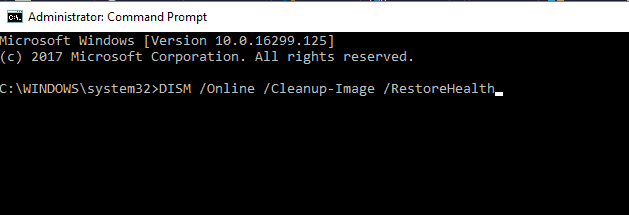
- DISM.exe / Online / Bersihkan Gambar / Kembalikan
Jika layanan pembaruan tidak tersedia, Anda dapat menggunakan cara kedua. Masukkan media USB/DVD dengan file instalasi sistem dan ketik (salin dan tempel) perintah berikut:
- DISM.exe / Online / Bersihkan Gambar / Pulihkan Kesehatan / Sumber: C: RepairSourceWindows / LimitAccess
Jangan lupa untuk berubah C: Daya perbaikan dengan lokasi sumber perbaikan Anda. Ketika proses selesai, restart PC Anda dan coba perbarui lagi.
Saat pemindaian DISM selesai, periksa apakah masalahnya masih ada.
Jika masalah tetap ada atau jika Anda tidak dapat menyelesaikan pemindaian SFC, pastikan untuk mengulanginya sekarang dan periksa apakah masalah sudah teratasi.
Pelajari lebih lanjut tentang DISM dengan membaca panduan ini!
Solusi 3 – Instal Pembaruan Secara Manual
Jika Anda masih menerima kesalahan pembaruan 0X800f081f pada PC Anda, Anda dapat memperbaiki masalahnya hanya dengan mengunduh pembaruan yang diperlukan secara manual. Untuk melakukannya, ikuti langkah-langkah berikut:
- Pertama, Anda perlu mengakses Riwayat pembaruan Microsoft situs web untuk mengetahui nomor pembaruan. Anda dapat dengan mudah membandingkan riwayat pembaruan dan informasi di situs web untuk menemukan pembaruan yang hilang.
- Ketika Anda menemukan kode pembaruan, itu akan dimulai dengan KB dan diikuti oleh urutan nomor yang harus Anda akses Katalog Pembaruan Microsoft Halaman.
- Masukkan kode pembaruan di kolom pencarian dan daftar hasil akan muncul. Perhatikan bahwa daftar tersebut akan menampilkan pembaruan untuk arsitektur yang berbeda, jadi pastikan untuk memilih salah satu yang cocok dengan arsitektur sistem Anda.

- Setelah Anda mengunduh pembaruan, jalankan saja file setup untuk menginstal dan Anda selesai.
Seperti yang Anda lihat, mengunduh dan menginstal pembaruan secara manual bisa sedikit rumit, tetapi Anda harus dapat melakukannya dengan mengikuti langkah-langkah ini.
Harap dicatat bahwa proses ini tidak akan memperbaiki kesalahan dan sebaliknya akan memungkinkan Anda untuk menghindari kesalahan dan mengunduh pembaruan.
Solusi 4 – reboot Windows Memperbarui komponen
Seperti yang akan Anda ketahui, Windows Pembaruan tergantung pada beberapa layanan untuk berfungsi dengan baik, dan jika ada masalah dengan salah satu layanan, Anda mungkin mendapatkan kesalahan 0X800f081f.
Namun, Anda dapat memperbaiki masalah hanya dengan memulai ulang Windows Perbarui komponen. Untuk melakukannya, cukup ikuti langkah-langkah berikut:
- mulai Ikon sistem sebagai administrator
- Saat ikon sistem, masukkan perintah berikut:
- Bit stop jaringan
- Mematikan
- Aplikasi menghentikan jaringan
- Net menghentikan cryptsvc
- Ren% systemroot% Perangkat Lunak Distribusi perangkat lunak Distribusi software.bak
- Ren%systemroot%system32catroot2 catroot2.bak
- Bit mulai bersih
- Mulai dari jaring
- Appidsvc dimulai
- cryptsvc mulai bersih
Setelah menjalankan perintah, periksa apakah masalahnya teratasi.
Jika Anda tidak ingin menjalankan perintah ini secara manual, kami menulis tutorial singkat tentang cara membuatnya Windows Perbarui skrip reboot, jadi pastikan untuk memeriksanya dan mempelajari cara mengotomatiskan proses ini.
Solusi 5 – Pastikan .NET Framework Diaktifkan
Untuk mengunduh dan menginstal pembaruan, penting bagi Anda untuk mengaktifkan semua komponen yang diperlukan.
Salah satu komponen tersebut adalah .NET Framework dan jika komponen ini tidak diaktifkan, Anda akan mendapatkan kesalahan pembaruan 0X800f081f. Namun, Anda selalu dapat mengaktifkan komponen ini secara manual dengan melakukan hal berikut:
- tekan Windows Kunci + AKAN dan masuk windows fitur. Memilih Variabel Windows fitur aktif atau nonaktif.
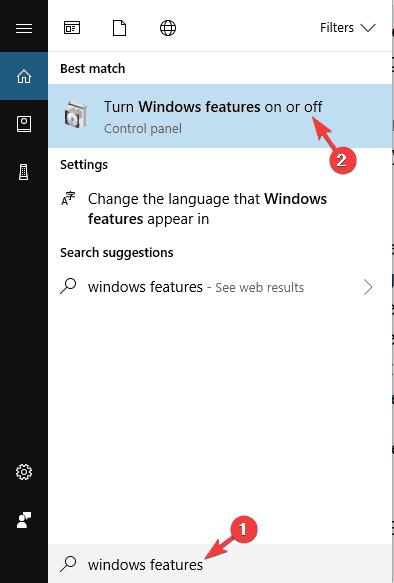
- Windows Jendela fitur akan muncul. Pastikan itu .NET Framework 3.5 diaktifkan. Setelah mengaktifkannya, klik Oke.
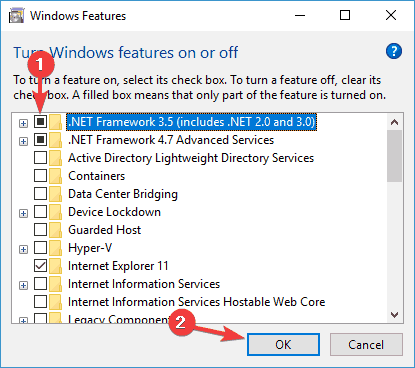
Setelah mengaktifkan .NET Framework, coba perbarui lagi dan lihat apakah berhasil.
Solusi 6 – Gunakan Windows Perbarui pemecah masalah
Windows Muncul dengan banyak pemecah masalah bawaan yang memungkinkan Anda memperbaiki masalah umum secara otomatis.
Jika Anda mengalami masalah dengan kesalahan pembaruan 0X800f081f, Anda dapat memperbaikinya hanya dengan menjalankan Windows Perbarui pemecah masalah.
Ini cukup sederhana dan Anda dapat melakukannya dengan mengikuti langkah-langkah berikut:
- tekan Windows Kunci + saya membuka Aplikasi konfigurasi.
- Saat aplikasi Pengaturan terbuka, buka Pembaruan dan keamanan bagian.

- Sekarang pilih Memecahkan masalah dari panel kiri. Di panel kanan pilih Windows Menyegarkan dan klik Jalankan pemecah masalah.

- Pemecah masalah akan dimulai sekarang. Ikuti petunjuk di layar untuk menyelesaikannya.
Setelah pemecah masalah selesai, periksa apakah masalahnya ada Windows Pembaruan teratasi.
Saya bukan penggemar Windows Pemadam kebakaran? Cobalah salah satu alat pemecahan masalah yang mudah digunakan ini!
Solusi 7 – Implementasi Windows 10 reboot
Jika Anda telah mencoba solusi sebelumnya dan gagal, kami menyarankan penginstalan ulang yang bersih. Dengan begitu Anda pasti akan menyelesaikan masalah apa pun.
Khususnya sistem Upgrade jauh lebih persisten daripada kesalahan yang diinstal pada hard disk yang diformat.
Jadi buat cadangan file dan kunci lisensi Anda, unduh Media Creation Tool dan gunakan USB atau DVD untuk menginstal sistem. Untuk melakukannya, cukup ikuti langkah-langkah berikut:
- Membuka Menu mulaiklik Kekuasaan tombol, tekan dan tahan tombol Mengubah memilih dan memilih Mengulang kembali dari menu
- Daftar opsi akan muncul. Memilih Pecahkan Masalah> Atur Ulang PC Ini> Hapus Semua.
- Jika Anda diminta memasukkan media instalasi, pastikan untuk melakukannya.
- Memilih Di mana disknya? Windows sudah diinstal> Hapus saja file saya.
- Klik Mengulang kembali tombol dan ikuti petunjuk di layar.
Ketika proses selesai, Anda akan memiliki instalasi baru Windows sepuluh)
Itu harus berakhir. Jika Anda memiliki saran atau komentar, beri tahu kami di bagian komentar di bawah.
Dari editor Note: Posting ini awalnya diterbitkan pada April 2017 dan sejak itu telah sepenuhnya diubah dan diperbarui menjadi segar, akurat, dan komprehensif.
KISAH TERKAIT YANG HARUS ANDA LIHAT